Powerpoint slayt paneli nedir?
Powerpoint slayt paneli, bir Powerpoint sunumunda yer alan tüm slaytların küçük görüntülerini içeren bir özelliktir. Bu panel, genellikle Powerpoint uygulamasının sol tarafında yer alır ve kullanıcıların sunumlarındaki slaytları hızlıca gözden geçirmelerine, düzenlemelerine, sıralamalarına veya silmelerine olanak sağlar. Slayt paneli, bir sunumun genel yapısını ve akışını anlamak için mükemmel bir araçtır. Ayrıca, belirli bir slayta hızlıca geçiş yapmanızı veya belirli bir slaytı kopyalamanızı, taşımanızı veya silmenizi sağlar. Bu özellik, sunumları düzenlerken zaman kazandırır ve genel verimliliği artırır.
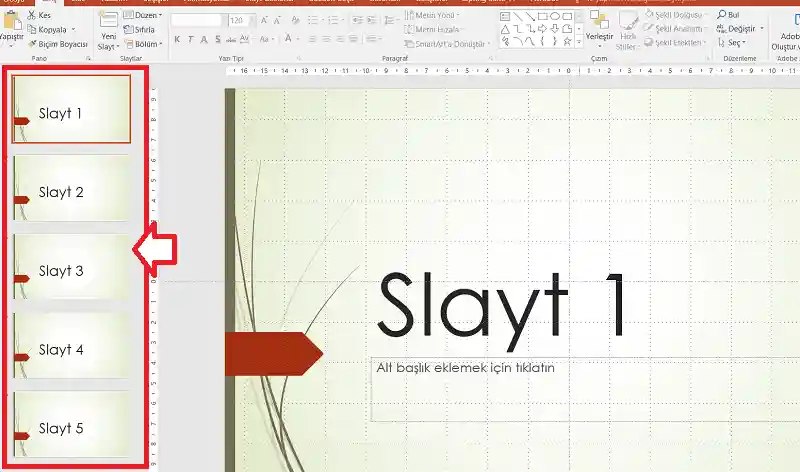
Şekil 1: Powerpoint Slayt Paneli
Powerpoint slayt paneli nasıl kullanılır?
Powerpoint slayt panelinin kullanımı, sunumunuzu düzenlemeyi ve yönetmeyi kolaylaştırır. Slayt paneli, tüm slaytların küçük görüntülerini gösterir. Bir slaytı seçmek için, sadece paneldeki ilgili slaytın üzerine tıklamanız yeterlidir. Seçtiğiniz slayt, ana düzenleme alanında büyük bir görünümde açılır. Slaytların sırasını değiştirmek için, bir slaytı panelde tıkladıktan sonra sürükleyip bırakabilirsiniz. Ayrıca, paneldeki bir slaytı sağ tıklayarak ek seçeneklere erişebilir ve slaytı kopyalayabilir, silebilir veya yeni bir slayt ekleyebilirsiniz.
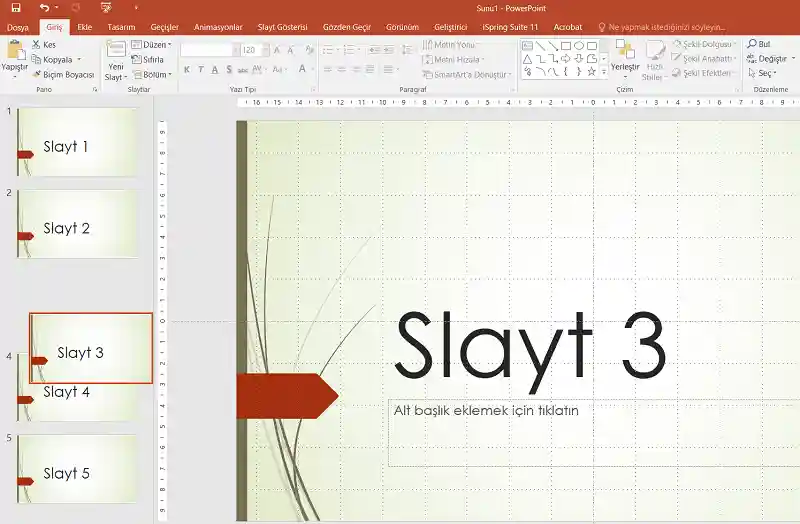
Şekil 2: Powerpoint Slayt Panelinde Bir Slaytı Kaydırma
Slayt Panelinin Görünümünü Değiştirme
Powerpoint'te slayt paneli görünümünü değiştirmek, sunumunuzu düzenlerken daha fazla esneklik sağlar. Slayt paneli görünümünü değiştirmek için, öncelikle Powerpoint'in üst menüsünde yer alan 'Görünüm' sekmesine tıklamanız gerekmektedir. Bu sekmede, 'Slayt Paneli Görünümü' seçeneğini bulabilirsiniz. Buradan, slayt panelinin görünümünü değiştirebilir ve slaytlarınızı farklı biçimlerde görüntüleyebilirsiniz.
Örneğin, 'Slayt Sıralayıcı' görünümü, tüm slaytlarınızı küçük görüntüler halinde gösterirken, 'Notlar' görünümü, her slaytın altında yer alan notları gösterir. 'Anahat' görünümü, sunumunuzdaki tüm metni bir anahat formatında gösterir, bu da genel içeriği ve yapısı hızlıca gözden geçirmenizi sağlar. 'Normal' görünüm ise, seçili slaytı ana düzenleme alanında büyük bir görünümde gösterir ve aynı zamanda slayt panelinde diğer slaytların küçük görüntülerini gösterir. Bu özellik, sunumunuzu düzenlerken ve sunumun genel akışını planlarken size daha fazla kontrol sağlar.
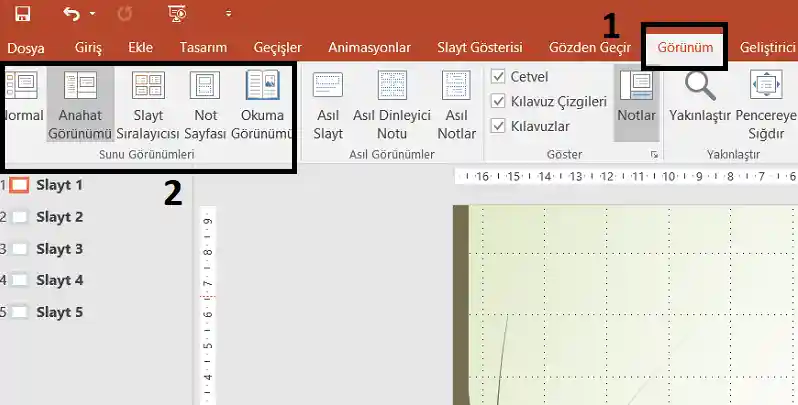
Şekil 3: Powerpoint Slayt Paneli Görünümünü Değiştirme
Video: Powerpoint SLayt Paneli
Eğitimci Yazar: Muhammet BOZKURT




